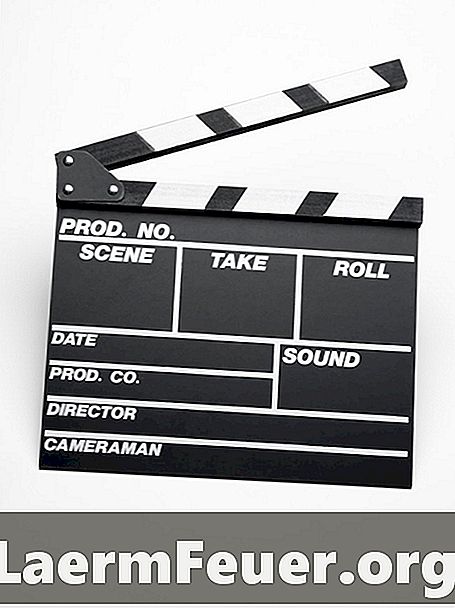
Contenu
Si vous essayez de lire un fichier vidéo numérique sur votre ordinateur, vous le retournez à l'envers, cela est probablement dû à la carte vidéo ou à ses pilotes installés sur l'ordinateur. Pour le voir correctement, vous devez le tourner dans la bonne direction. Vous pouvez utiliser les mêmes méthodes pour le retourner si vous souhaitez le regarder sur votre écran.
Les instructions

-
Essayez de monter ou de baisser la vidéo en quelques frappes simplement pour la visionner sur votre ordinateur. Selon le service client de l'Ohio State University, vous pouvez faire pivoter la vidéo sur certains systèmes d'exploitation, tels que Windows XP, en appuyant simultanément sur les touches "Ctrl + Alt" et sur la flèche dirigée vers le haut.
-
Téléchargez un programme d'édition vidéo qui peut le faire pivoter et le sauvegarder comme ça. Certains programmes d'édition vidéo standard peuvent le faire, notamment Windows Movie Maker et iMovie.
-
Exécutez le programme d’édition vidéo à l’aide de l’icône du bureau, du menu "Démarrer" ou de la barre des tâches de l’ordinateur. Chargez le fichier dans le programme en allant dans le menu "Fichier", en sélectionnant "Importer" et en naviguant dans le dossier où le fichier est enregistré. Double-cliquez sur le fichier pour l'ouvrir.
-
Sélectionnez la vidéo entière que vous avez importée et faites-la glisser du panneau vers la timeline du programme. La sélection est faite différemment selon les programmes. Dans iMovie, par exemple, vous devez cliquer sur le début de la première vignette du clip et faire glisser la zone à la fin de la dernière vignette. Dans Movie Maker, vous pouvez le sélectionner en allant dans "Edition> Tout sélectionner".
-
Retournez la vidéo. Dans iMovie, cliquez sur l'outil de découpe dans la barre des tâches pour afficher plusieurs options à l'écran. Cliquez deux fois sur la flèche de rotation gauche ou droite pour la faire pivoter à l'envers. Dans Movie Maker, allez dans le menu "Outils" et cliquez sur "Effets" pour ouvrir le panneau des effets. Faites glisser l'effet "Rotation 180" sur le clip que vous souhaitez faire pivoter dans la timeline.
-
Enregistrez le film tourné. Dans iMovie, allez dans "Partager> Exporter le film", nommez le fichier et cliquez sur "Exporter" pour exporter sur votre disque dur. Dans Movie Maker, allez dans "Fichier> Publier le film", entrez un nom pour le fichier et cliquez sur "Publier" pour le publier sur votre disque dur.
Comment
- Renversez une vidéo YouTube en ajoutant "& flip = 1" (sans les guillemets) à la fin de l'URL de la vidéo dans la barre d'adresse. La vidéo sera non seulement inversée, mais le logo et le titre de la page YouTube seront également pivotés.